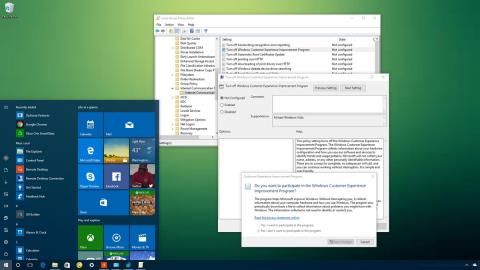5 yksinkertaista vaihetta parantaaksesi Windows 10:n turvallisuutta
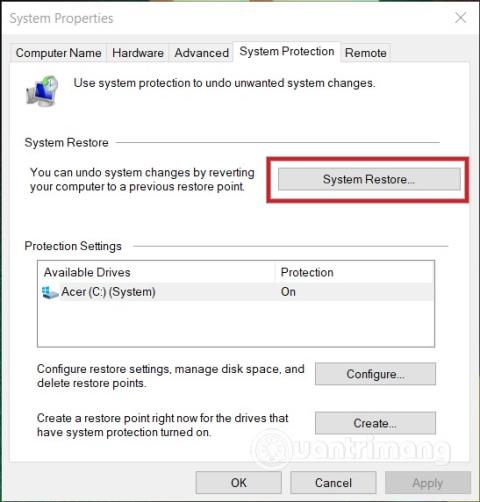
Tässä artikkelissa Quantrimang näyttää, kuinka voit parantaa Windows 10:n suojausta.
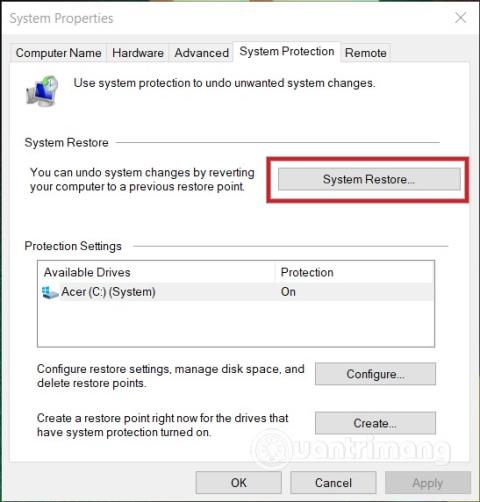
Vaikka Windows 10 on paljon vakaampi kuin aiemmat Windows-versiot, joitakin tärkeitä säätöjä on silti tehtävä. Tässä on muutamia tärkeitä vaiheita, joilla voit parantaa Windows 10:n suojausta.
1. Aktivoi Järjestelmän palautus
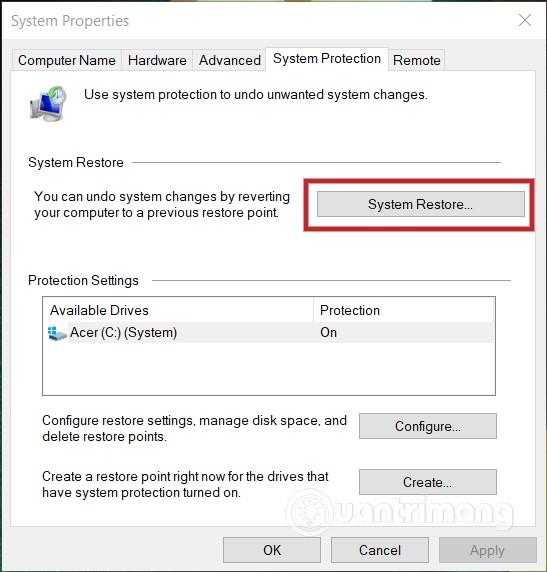
Väärän haitallisen tiedoston lataaminen, väärän järjestelmätiedoston poistaminen... voi vaikuttaa negatiivisesti tietokoneeseesi. Siksi sinun on aina luotava palautuspiste Windows 10 -järjestelmällesi. Muutamalla yksinkertaisella napsautuksella voit luoda palautuspisteen, joka tuo monia etuja myöhemmin.
Lue lisää Windows 10 -järjestelmän palauttamisesta alla olevasta artikkelista:
2. Aktivoi Windows Update
Kyberrikolliset yrittävät jatkuvasti päästä Windows 10 -tietokoneellesi tietoturva-aukkojen kautta. Siksi sinun on päivitettävä Windows 10 säännöllisesti varmistaaksesi, että haavoittuvuudet korjataan aina viipymättä.
Avaa Asetukset pikanäppäimellä Windows + I ja siirry sitten Update & Security -kohtaan ja varmista, että Windows 10 on asetettu lataamaan ja asentamaan uusimmat päivitykset automaattisesti.
3. Käytä tehokasta virustorjuntaohjelmistoa
Windows 10:n mukana tulee Microsoft Defender -niminen virustorjuntaohjelmisto . Tämä ohjelmisto riittää käsittelemään perinteisiä ongelmia, kuten viruksia ja digitaalisia matoja. Asiantuntijoiden mukaan Microsoft Defender ei kuitenkaan ole tarpeeksi vahva taistelemaan uusia uusia uhkia, kuten kiristysohjelmia , mainosohjelmia , vakoiluohjelmia , stalkerwarea ja näppäinloggereja vastaan.
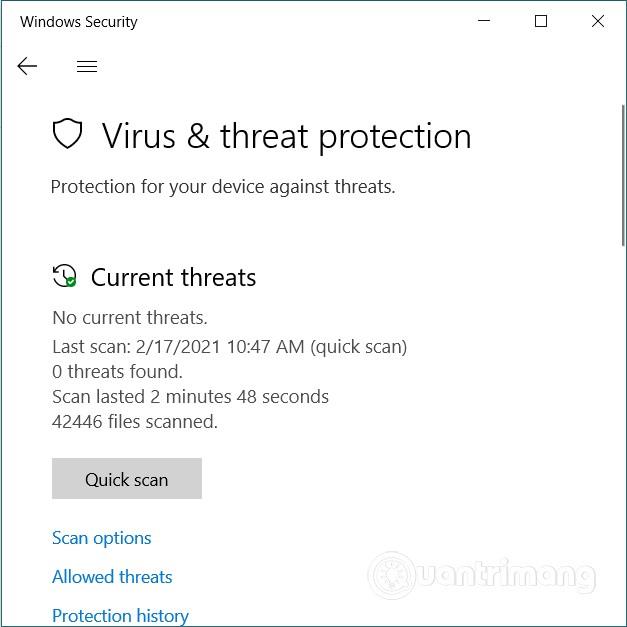
Lisäksi oletusarvoisesti Microsoft Defender ei suojaa kolmannen osapuolen selaimia, kuten Google Chromea. Ironista kyllä, suurin osa Windows 10 -käyttäjistä käyttää kolmannen osapuolen selaimia.
Turvallisuuden takaamiseksi sinun tulee käyttää virustorjuntaohjelmistoa, joka käyttää tekoälyä ja koneoppimista tunnistamaan uhkia käyttäytymisen, logiikan...
4. Poista bloatware
Kun ostat aidon tietokoneen, jossa on esiasennettu Windows 10, saat todennäköisesti myös ilmaisia ohjelmistoja. Sinun on poistettava nämä ohjelmistot välittömästi turvallisuuden varmistamiseksi.
Näitä ohjelmistoja kutsutaan bloatware-ohjelmiksi, ja ne menettävät usein nopeasti tekijänoikeutensa, vievät järjestelmäresursseja ja niihin liittyy usein mainoksia ja vakoiluohjelmia... Voit poistaa tarpeettomat ohjelmistot tutustumalla alla olevaan artikkeliin:
5. Verkon suojaus
Sinun on otettava Windows 10:n palomuuri käyttöön uhkien estämiseksi. Aktivoi palomuuri painamalla Käynnistä-painiketta, kirjoittamalla palomuuri ja napsauttamalla ensimmäistä hakutulosta. Napsauta seuraavaksi kutakin järjestelmän verkkoa ja aktivoi kaikkien verkkojen palomuuri.
Palomuurin käyttöönotto on erittäin tärkeä valinta, varsinkin kun ajat pienyritystä. Palomuuri pitää sinut ja asiakkaasi turvassa.

Turvallisuuden lisäämiseksi voit käyttää hyvämaineisten yritysten VPN-palveluita. WireGuard-tekniikkaa käyttävät VPN-palvelut ovat turvallisimpia. Sinun tulisi kuitenkin välttää ilmaisia VPN-palveluita, koska ne käyttävät usein vanhentunutta tekniikkaa ja voivat jopa sisältää haitallista koodia.
Toivotan sinulle menestystä ja kutsuen sinua tutustumaan moniin muihin Quantrimangiin liittyviin hienoihin vinkkeihin:
Tässä artikkelissa Quantrimang näyttää, kuinka voit parantaa Windows 10:n suojausta.
Customer Experience Improvement Program (CEIP) on ominaisuus, joka on oletuksena käytössä Windows 10:ssä. Tämä ominaisuus kerää salaa tietoja järjestelmästä raportoidakseen Microsoftille. CEIP-ohjelman (Customer Experience Improvement Program) keräämät tiedot sisältävät laitteistosi kokoonpanon ja käyttöjärjestelmän sekä muiden ohjelmien ja ohjelmistojen käytön.
Kioskitila Windows 10:ssä on tila, jolla voit käyttää vain yhtä sovellusta tai käyttää vain yhtä verkkosivustoa vierailevien käyttäjien kanssa.
Tämä opas näyttää, kuinka voit muuttaa tai palauttaa Camera Roll -kansion oletussijaintia Windows 10:ssä.
Hosts-tiedoston muokkaaminen voi aiheuttaa sen, että et voi käyttää Internetiä, jos tiedostoa ei ole muokattu oikein. Seuraava artikkeli opastaa sinua muokkaamaan isäntätiedostoa Windows 10:ssä.
Valokuvien koon ja kapasiteetin pienentäminen helpottaa niiden jakamista tai lähettämistä kenelle tahansa. Erityisesti Windows 10:ssä voit muuttaa kuvien kokoa erässä muutamalla yksinkertaisella vaiheella.
Jos sinun ei tarvitse näyttää äskettäin vierailtuja kohteita ja paikkoja turvallisuus- tai yksityisyyssyistä, voit helposti sammuttaa sen.
Microsoft on juuri julkaissut Windows 10 Anniversary Update -päivityksen, joka sisältää monia parannuksia ja uusia ominaisuuksia. Tässä uudessa päivityksessä näet paljon muutoksia. Windows Ink -kynän tuesta Microsoft Edge -selainlaajennuksen tukeen, Start Menu ja Cortana ovat myös parantuneet merkittävästi.
Yksi paikka monien toimintojen ohjaamiseen suoraan ilmaisinalueella.
Windows 10:ssä voit ladata ja asentaa ryhmäkäytäntömalleja hallitaksesi Microsoft Edge -asetuksia, ja tämä opas näyttää prosessin.
Dark Mode on tumman taustan käyttöliittymä Windows 10:ssä, joka auttaa tietokonetta säästämään akun virtaa ja vähentämään vaikutusta käyttäjän silmiin.
Tehtäväpalkissa on rajoitetusti tilaa, ja jos työskentelet säännöllisesti useiden sovellusten kanssa, tila saattaa loppua nopeasti, jotta voit kiinnittää lisää suosikkisovelluksiasi.